
ପ୍ରାୟତ , କେତେକ ଉପଭୋକ୍ତା ଧ୍ୟାନ ଦେଇପାରନ୍ତି ଯେ ସେମାନଙ୍କର କମ୍ପ୍ୟୁଟର ମନ୍ଥର କରିଥାଏ, ପ୍ରୋଗ୍ରାମ୍ ରାମଙ୍କ ଅଭାବ ବିଷୟରେ ପ୍ରତିକ୍ରିୟା କରେ ନାହିଁ କିମ୍ବା ଆଲର୍ଟ ସଂଘଞ୍ଚ କରେ ନାହିଁ | ଏକ ଅତିରିକ୍ତ ମେମୋରୀ ଷ୍ଟ୍ରିପ୍ ସ୍ଥାପନ କରି ଏହି ସମସ୍ୟାର ସମାଧାନ ହୋଇଛି, କିନ୍ତୁ ଯଦି ଏପରି ସମ୍ଭାବନା ନାହିଁ, ଆପଣ ପ୍ରୋଗ୍ରାମୁମେଟ ଦ୍ୱାରା ଉପକରଣର କାର୍ଯ୍ୟକ୍ଷମ ସ୍ମୃତି ସ୍ୱଚ୍ଛ କରିପାରିବେ |
ୱିଣ୍ଡୋଜ୍ 10 ରେ କମ୍ପ୍ୟୁଟର RAM ସଫା କରନ୍ତୁ |
ସଫା RAM ମାନୁଆଲୀ ହୋଇପାରେ ଏବଂ ବିଶେଷ ଉପଯୋଗିତା ବ୍ୟବହାର କରିପାରିବ | ଆତ୍ମ-ଅନଲୋଡିଂ ମେମୋରୀଗୁଡ଼ିକର ଜଟିଳତା ହେଉଛି ତୁମେ ଯାହା ବନ୍ଦ କର ତାହା ଜାଣିବା ଉଚିତ ଏବଂ ତନ୍ତ୍ରକୁ ଆଘାତ କରିବ ନାହିଁ |ପଦ୍ଧତି 1: KCECENANER |
କୁଲାଇଜର୍ ଶୀଘ୍ର ବ୍ୟବହାର କରିବା ସହଜ ଏବଂ ଅନାବଶ୍ୟକ ପ୍ରକ୍ରିୟାରୁ RAM କୁ ସଠିକ୍ ଭାବରେ ସଫା କରନ୍ତୁ | ରାମ ସଫା କରିବା ସହିତ, ଅନ୍ୟାନ୍ୟ କିଛି ଉପଯୋଗୀ କାର୍ଯ୍ୟ ଅଛି |
ଅଫିସିଆଲ୍ ସାଇଟରୁ KCCANANER ଡାଉନଲୋଡ୍ କରନ୍ତୁ |
- ସଫ୍ଟୱେର୍ ଡାଉନଲୋଡ୍ ଏବଂ ସଂସ୍ଥାପନ କରନ୍ତୁ |
- ଉନ୍ମୋଞ୍ଚ ପରେ, "ସଫା" କ୍ଲିକ୍ କରନ୍ତୁ |
- ସମାପ୍ତି ପାଇଁ ଅପେକ୍ଷା କର |
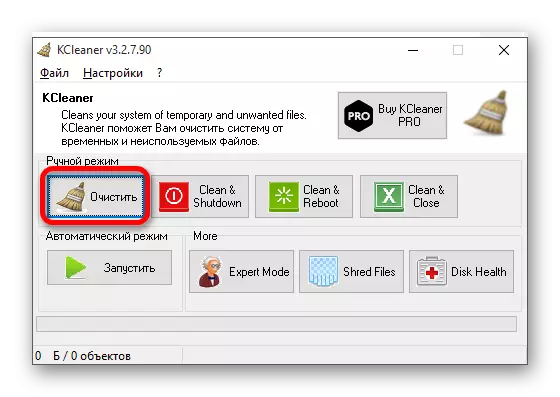
ପଦ୍ଧତି ୨: Mz RAM BOOSTER |
ୱିଣ୍ଡୋଜ୍ 10 ରେ RAM କୁ କିପରି ଅପ୍ଟିମାଇଜ୍ କରିବା କେବଳ MZ ରାମ ବୁଷ୍ଟର୍ କେବଳ ଜାଣନ୍ତି ନାହିଁ, ବରଂ କମ୍ପ୍ୟୁଟରକୁ ତ୍ୱରାନ୍ୱିତ କରିବାରେ ସକ୍ଷମ ନୁହେଁ |
ଅଫିସିଆଲ୍ ସାଇଟରୁ MZ RAM BOOSTER ଡାଉନଲୋଡ୍ କରନ୍ତୁ |
- ଉପଯୋଗିତା ଚଲାନ୍ତୁ ଏବଂ ମୁଖ୍ୟ ମେନୁରେ "ପୁନରୁଦ୍ଧାର RAM" ଉପରେ କ୍ଲିକ୍ କରନ୍ତୁ |
- ପ୍ରକ୍ରିୟାର ଶେଷ ପର୍ଯ୍ୟନ୍ତ ଅପେକ୍ଷା କରନ୍ତୁ |
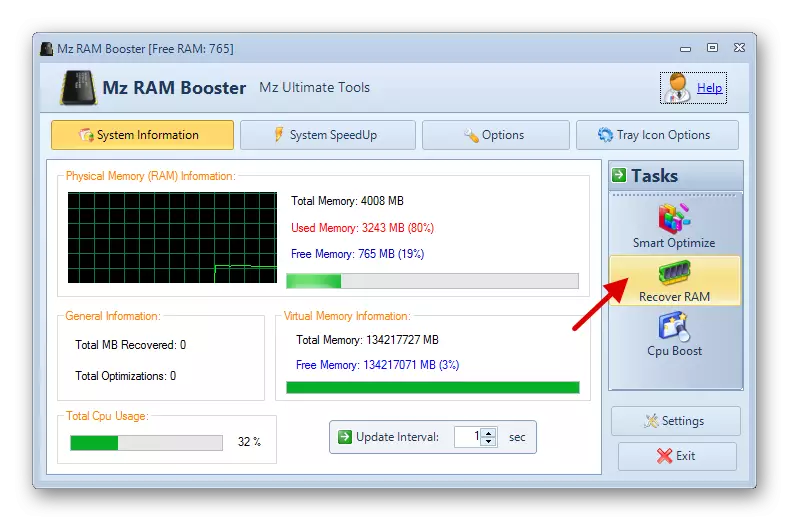
ପଦ୍ଧତି 3: ଜ୍ଞାନୀ ସ୍ମୃତି ଅପ୍ଟିମାଇଜର୍ |
ଜ୍ଞାନୀ ସ୍ମୃତି ଅପ୍ଟିମାଇଜଜର୍ ବ୍ୟବହାର କରି, ତୁମେ RAM ଏବଂ ଅନ୍ୟାନ୍ୟ ମୂଲ୍ୟରେ ମାନେଣ୍ଟି ପାରିବ | ଅନୁପ୍ରୟୋଗ ସ୍ୱୟଂଚାଳିତ ଭାବରେ ଡିଭାଇସ୍ ଅପ୍ଟିମାଇଜ୍ କରିପାରିବ |
ଅଫିସିଆଲ୍ ୱେବସାଇଟରୁ ଜ୍ଞାନୀ ସ୍ମୃତି ଅପ୍ଟିମାଇଜର୍ ଡାଉନଲୋଡ୍ କରନ୍ତୁ |
- ଆରମ୍ଭ ପରେ, ଆପଣ RAM ପରିସଂଖ୍ୟାନ ଏବଂ ଅପ୍ଟିମାଇଜେସନ୍ ବଟନ୍ ସହିତ ଏକ ଛୋଟ ୱିଣ୍ଡୋ ଖୋଲିବେ | ଏଥିରେ କ୍ଲିକ୍ କରନ୍ତୁ |
- ଶେଷକୁ ଅପେକ୍ଷା କର |
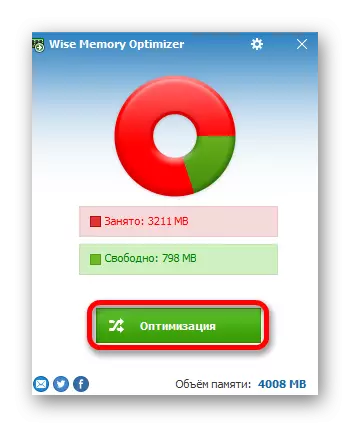
ପ୍ରଣାଳୀ 4: ସ୍କ୍ରିପ୍ଟ ବ୍ୟବହାର କରି |
ଆପଣ ଏକ ସ୍କ୍ରିପ୍ଟ ବ୍ୟବହାର କରିପାରିବେ ଯାହାକି ଆପଣଙ୍କ ପାଇଁ ସବୁକିଛି କରିବେ ଏବଂ ମେଷକୁ ପରିଷ୍କାର କରିବେ |
- ଆପଣଙ୍କ ଡେସ୍କଟପରେ ଏକ ଖାଲି ସ୍ଥାନରେ ଡାହାଣ କ୍ଲିକ୍ କରନ୍ତୁ |
- ପ୍ରସଙ୍ଗ ମେନୁରେ, "ଟେକ୍ସଟ୍ ଡକ୍ୟୁମେଣ୍ଟ୍" ସୃଷ୍ଟି କରିବାକୁ ଯାଆନ୍ତୁ |
- ଫାଇଲ୍ ନାମ ଦିଅ ଏବଂ ଦୁଇଥର କ୍ଲିକ୍ ସହିତ ଏହାକୁ ଖୋଲ |
- ଏହିପରି ଲାଇନ୍ ପ୍ରବେଶ କରନ୍ତୁ:
Msgbox "ସଫା RAM?", 0, "ସଫେଇ ସଫା କରିବା"
Freemem = ସ୍ପେସ୍ (3200000)
Msgbox "ସଫା କରିବା ସମାପ୍ତ", 0, "RAM ସଫା କରିବା" |
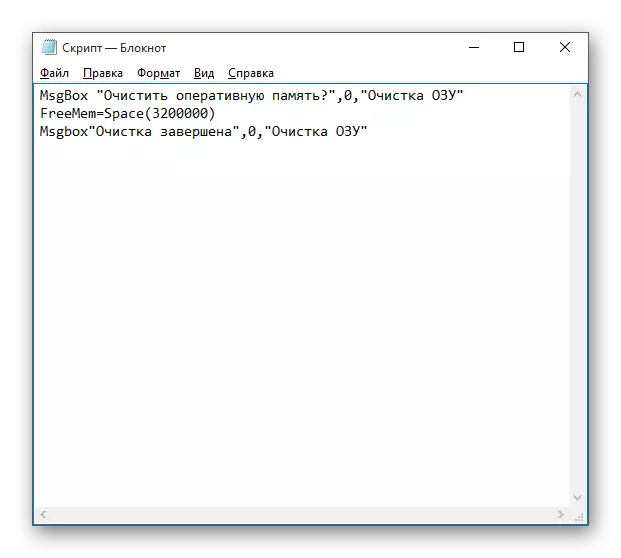
"ଓକେ" ବଟନ୍ ସହିତ ଏକ ଛୋଟ ଡାୟଲଗ୍ ବକ୍ସର ଦେଖାଯିବା ପାଇଁ MSGBox ଦାୟୀ | କୋଟ୍ସ ମଧ୍ୟରେ, ଆପଣ ଆପଣଙ୍କର ପାଠ ଲେଖିପାରିବେ | ନୀତିରେ, ଆପଣ ଏହି ଦଳ ବିନା କରିପାରିବେ | ଫ୍ରିମେମ୍ ସାହାଯ୍ୟରେ, ଏହି କ୍ଷେତ୍ରରେ, ଆମେ 32 MB RAM ର ମୁକ୍ତି ପାଇଲୁ, ଯାହା ଆମେ ସ୍ପେସ୍ ପରେ ବ୍ରାକେଟ୍ ରେ ସୂଚାଇଥାଉ | ଏହି ପରିମାଣ ସିଷ୍ଟମ୍ ପାଇଁ ସୁରକ୍ଷିତ ଅଟେ | ତୁମେ ସ୍ independ ାଧୀନ ଭାବରେ ତୁମର ଆକାରକୁ ସୂଚାଇ ପାରିବ, ସୂତ୍ର ଉପରେ ଧ୍ୟାନ ଦେଇ ପାରିବ:
N * 1024 + 00000
କେଉଁଠାରେ N. - ଏହା ହେଉଛି ଆପଣ ମୁକ୍ତ କରିବାକୁ ଚାହୁଁଥିବା ଭଲ୍ୟୁମ୍ |
- ବର୍ତ୍ତମାନ "ଫାଇଲ୍" - "ସେଭ୍ ଯେପରି," କ୍ଲିକ୍ କର ... "
- ପ୍ରଦର୍ଶିତ "ସମସ୍ତ ଫାଇଲ୍", ଟାଇଟଲ୍ ରେ ବିସ୍ତାର ଯୋଡନ୍ତୁ | .Vbs ଏହା ପରିବର୍ତ୍ତେ .Txt ଏବଂ "ସେଭ୍" କ୍ଲିକ୍ କରନ୍ତୁ |
- ସ୍କ୍ରିପ୍ଟ ଚଲାନ୍ତୁ |
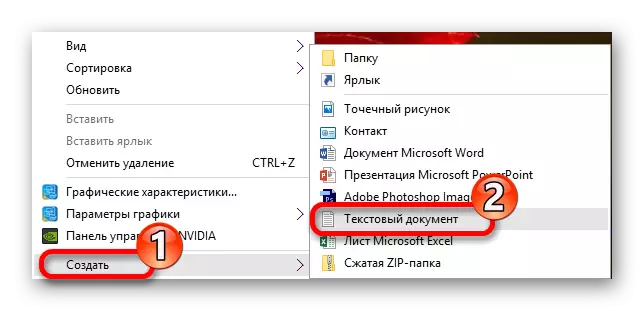
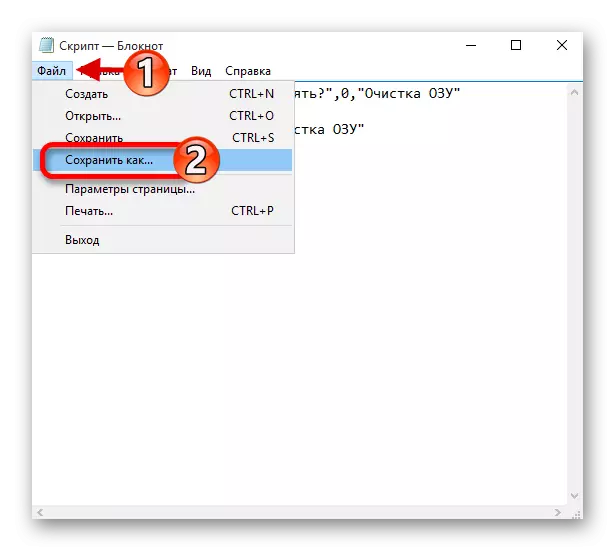
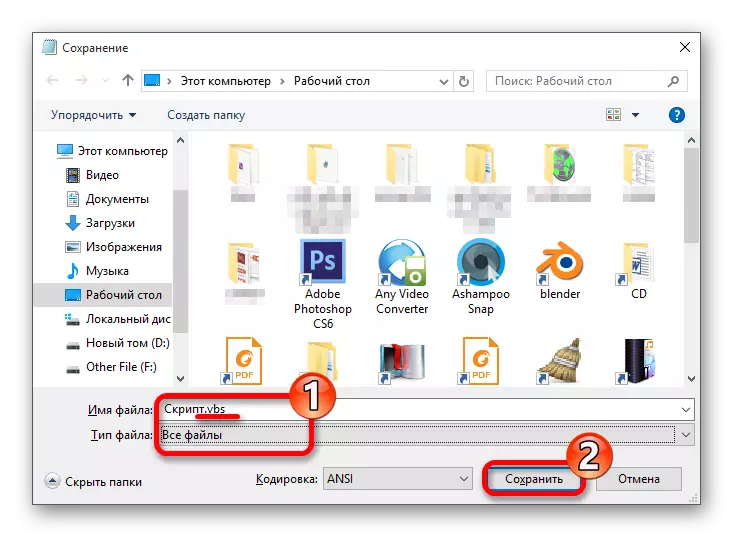
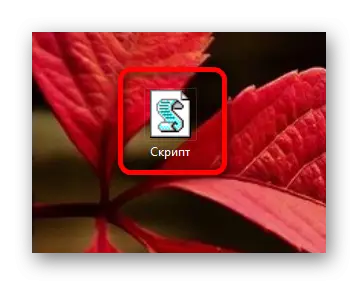
ପଦ୍ଧତି 5: "ଟାସ୍କ ମ୍ୟାନେଜର୍" ବ୍ୟବହାର କରି |
କେଉଁ ପ୍ରକ୍ରିୟା ଅକ୍ଷମ ହେବା ଆବଶ୍ୟକ ତାହା ତୁମେ ଯାହା ଜାଣିବା ଆବଶ୍ୟକ ତାହା ଦ୍ୱାରା ଏହି ପଦ୍ଧତି ଜଟିଳ |
- Clomp Ctrl + SHIFT + ESC କିମ୍ବା WIN + S ଏବଂ "ଟାସ୍କ ମ୍ୟାନେଜର୍" ଖୋଜ |
- ପ୍ରକ୍ରିୟା ଟ୍ୟାବ୍ ରେ, ଯେଉଁଥି ପ୍ରୋଗ୍ରାମଗୁଡିକ ଖୋଜିବାକୁ ଥିବା "CPU" ଉପରେ ଥିବା "CPU" ଉପରେ କ୍ଲିକ୍ କରନ୍ତୁ |
- ଏବଂ "ମେମୋରୀ" ଉପରେ କ୍ଲିକ୍ କରିବାର ଆପଣ ଉପଯୁକ୍ତ ହାର୍ଡୱେର ଉପାଦାନରରେ ଭାର ଦେଖିବେ |
- ମନୋନୀତ ବସ୍ତୁର ଉପରେ ପ୍ରସଙ୍ଗ ମେନୁକୁ କଲ୍ କରନ୍ତୁ ଏବଂ "କାର୍ଯ୍ୟଗୁଡିକ ଅପସାରଣ କରନ୍ତୁ" କିମ୍ବା "ପ୍ରକ୍ରିୟା ସମାପ୍ତ କରନ୍ତୁ" ଉପରେ କ୍ଲିକ୍ କରନ୍ତୁ | କିଛି ପ୍ରକ୍ରିୟା ସମାପ୍ତ ହୋଇନପାରେ, ଯେପରି ସେଗୁଡ଼ିକ ମାନକ ସେବା | ସେମାନେ ଅଟୋଲୋଡ୍ ରୁ ବାଦ ଦେବା ଆବଶ୍ୟକ | କେତେକ କ୍ଷେତ୍ରରେ ଏହା ଭାଇରସ୍ ହୋଇପାରେ, ତେଣୁ ପୋର୍ଟେବଲ ସ୍କାନାରୀମାନଙ୍କ ସହିତ ସିଷ୍ଟମ ଯାଞ୍ଚ କରିବାକୁ ପରାମର୍ଶ ଦିଆଯାଇଛି |
- ଅଟୋଲୋଡ୍ ଅକ୍ଷମ କରିବାକୁ, ଟାସ୍କ ମ୍ୟାନେଜରଙ୍କ ଉପଯୁକ୍ତ ଟ୍ୟାବକୁ ଯାଆନ୍ତୁ |
- ଇଚ୍ଛାକୃତ ବସ୍ତୁରେ ମେନୁକୁ କଲ୍ କରନ୍ତୁ ଏବଂ "ଅକ୍ଷମ" ଚୟନ କରନ୍ତୁ |

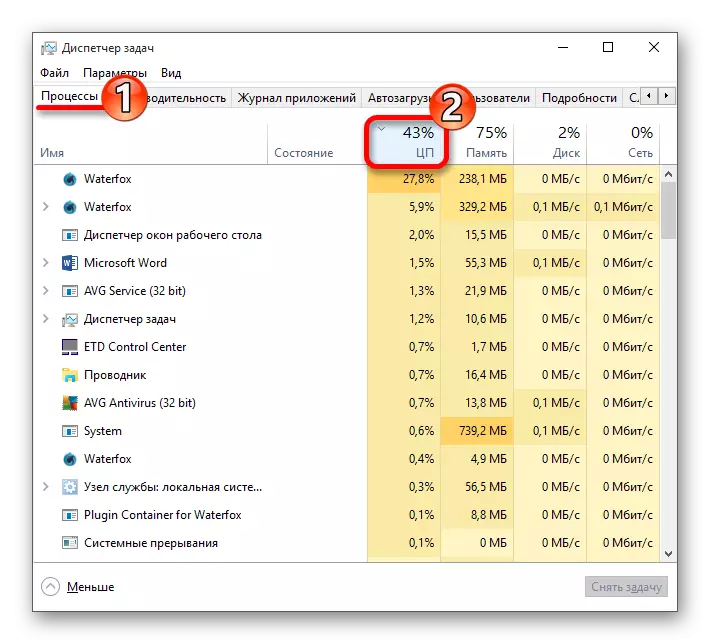
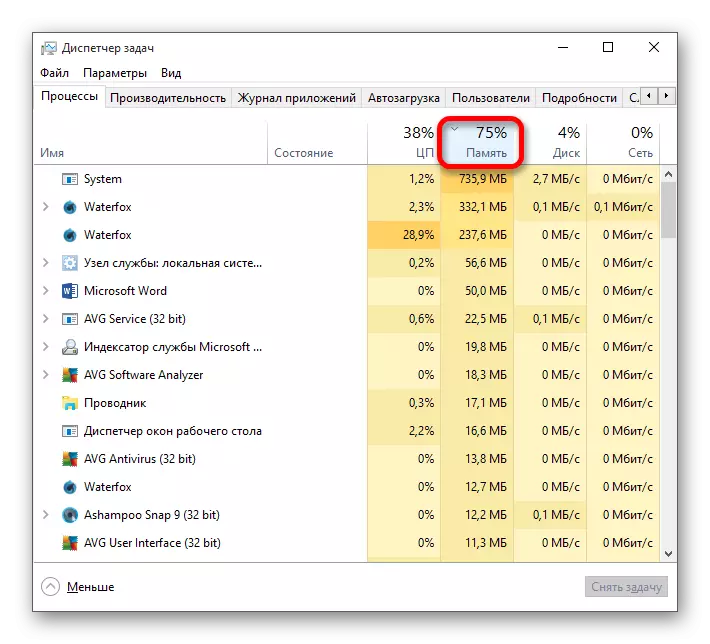
ଅଧିକ ପ Read ନ୍ତୁ: ଆଣ୍ଟିଭାଇରସ୍ ବିନା ଭାଇରସ୍ ପାଇଁ ଏକ କମ୍ପ୍ୟୁଟର ଯାଞ୍ଚ କରିବା |

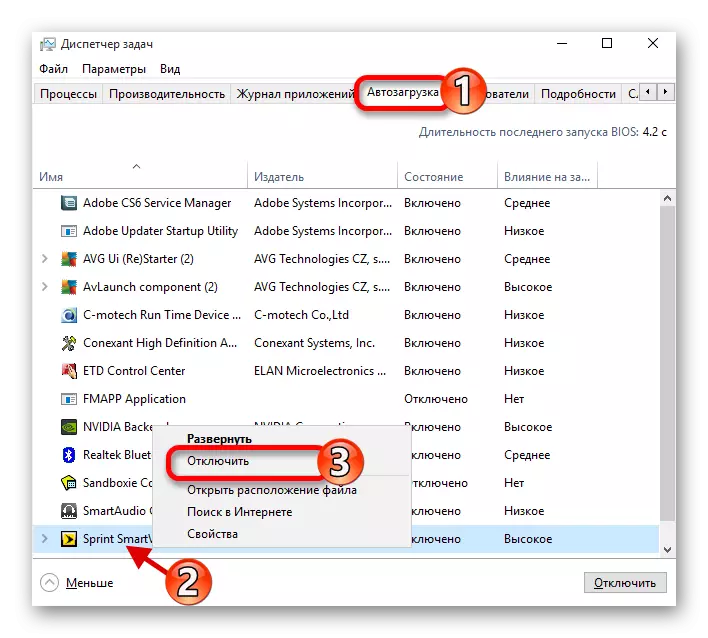
ଏଠାରେ ଏପରି ପଦ୍ଧତିଗୁଡ଼ିକ ଏଠାରେ ଅଛି ଯାହାକୁ ଆପଣ ୱିଣ୍ଡୋଜ୍ 10 ରେ RAM କୁ ସ୍ୱଚ୍ଛ କରିପାରିବେ |
